Configuración gratuita disponible
Por favor, contáctenos Y haremos la configuración para usted de forma gratuita.
Actualizar: Ahora puede ejecutar el Asistente de configuración en su Tablero de Usuario para configurar GTranslate.
1. Elegir estructura de URL
Puede utilizar la estructura de URL de subdominio (http://es.example.com) O estructura de URL de subdirectorio (http://example.com/fr/) Con su suscripción. Si tiene suscripción Enterprise y desea alojar su idioma en un nombre de dominio de país de nivel superior (http://example.fr), por favor contactenos.
Nota: Para tiendas Shopify sólo se puede usar la estructura de URL de subdominio.
Configuración de URL de subdirectorio
WordPress: Si está utilizando WordPress instalar GTranslate plugin y activar la opción "Sub-directorio URL estructura" opción de GTranslate configuración página. Vaya al paso 3.
Necesitará tener PHP y Apache en su servidor para usar esta opción. Si tiene otro servidor web de Apache, póngase en contacto con nosotros.
- Descargar Complemento de URL de GTranslate Y descomprimirlo
- Editar el archivo gtranslate / config.php para establecer el código correcto del idioma main_lang
- Cargar la carpeta gtranslate en el directorio raíz www
- Edite / cree el archivo .htaccess en el directorio raíz www y agregue lo siguiente en la parte superior del archivo:
# gtranslate config RewriteRule ^(af|sq|am|ar|hy|az|eu|be|bn|bs|bg|ca|ceb|ny|zh-CN|zh-TW|co|hr|cs|da|nl|en|eo|et|tl|fi|fr|fy|gl|ka|de|el|gu|ht|ha|haw|iw|hi|hmn|hu|is|ig|id|ga|it|ja|jw|kn|kk|km|ko|ku|ky|lo|la|lv|lt|lb|mk|mg|ms|ml|mt|mi|mr|mn|my|ne|no|ps|fa|pl|pt|pa|ro|ru|sm|gd|sr|st|sn|sd|si|sk|sl|so|es|su|sw|sv|tg|ta|te|th|tr|uk|ur|uz|vi|cy|xh|yi|yo|zu)/(af|sq|am|ar|hy|az|eu|be|bn|bs|bg|ca|ceb|ny|zh-CN|zh-TW|co|hr|cs|da|nl|en|eo|et|tl|fi|fr|fy|gl|ka|de|el|gu|ht|ha|haw|iw|hi|hmn|hu|is|ig|id|ga|it|ja|jw|kn|kk|km|ko|ku|ky|lo|la|lv|lt|lb|mk|mg|ms|ml|mt|mi|mr|mn|my|ne|no|ps|fa|pl|pt|pa|ro|ru|sm|gd|sr|st|sn|sd|si|sk|sl|so|es|su|sw|sv|tg|ta|te|th|tr|uk|ur|uz|vi|cy|xh|yi|yo|zu)/(.*)$ /$1/$3 [R=301,L] RewriteCond %{REQUEST_FILENAME} !-f RewriteRule ^(af|sq|am|ar|hy|az|eu|be|bn|bs|bg|ca|ceb|ny|zh-CN|zh-TW|co|hr|cs|da|nl|en|eo|et|tl|fi|fr|fy|gl|ka|de|el|gu|ht|ha|haw|iw|hi|hmn|hu|is|ig|id|ga|it|ja|jw|kn|kk|km|ko|ku|ky|lo|la|lv|lt|lb|mk|mg|ms|ml|mt|mi|mr|mn|my|ne|no|ps|fa|pl|pt|pa|ro|ru|sm|gd|sr|st|sn|sd|si|sk|sl|so|es|su|sw|sv|tg|ta|te|th|tr|uk|ur|uz|vi|cy|xh|yi|yo|zu)/(.*)$ /gtranslate/gtranslate.php?glang=$1&gurl=$2 [L,QSA] RewriteRule ^(af|sq|am|ar|hy|az|eu|be|bn|bs|bg|ca|ceb|ny|zh-CN|zh-TW|co|hr|cs|da|nl|en|eo|et|tl|fi|fr|fy|gl|ka|de|el|gu|ht|ha|haw|iw|hi|hmn|hu|is|ig|id|ga|it|ja|jw|kn|kk|km|ko|ku|ky|lo|la|lv|lt|lb|mk|mg|ms|ml|mt|mi|mr|mn|my|ne|no|ps|fa|pl|pt|pa|ro|ru|sm|gd|sr|st|sn|sd|si|sk|sl|so|es|su|sw|sv|tg|ta|te|th|tr|uk|ur|uz|vi|cy|xh|yi|yo|zu)$ /$1/ [R=301,L]
Configuración de URL de subdominio
Para tener URL de subdominio sólo tiene que agregar DNS CNAME Registros para cada idioma. Recibirá la lista de registros CNAME en el correo electrónico de instrucciones después de completar su pedido. Después de que se añadan sus traducciones serán en vivo en un par de minutos. Vaya al paso 2.
2. Añadir selector de idioma
Descargue y añada nuestro GTranslate Free Idioma a su sitio web y utilizar Sub-Domain o Sub-Directory opción de estructura de URL dependiendo de su elección.
3. Controles finales
Si tiene disponible la función de traducción de URL en su suscripción y desea activarla, siga Habilitar la traducción de URL instrucciones.
Si está utilizando una estructura de URL de subdominio y tiene SSL en su sitio web, háganoslo saber para que podamos generar el certificado de Encriptar para usted o envíenos su certificado SSL comodín y archivos de clave privada RSA para que se instalen en nuestros servidores.
Nota: No realice las configuraciones de subdirectorio y subdominio al mismo tiempo.
Si usted está teniendo cualquier problema, podemos hacer la configuración para usted, por favor póngase en contacto con nosotros.
Adición de un registro CNAME
DNS es el componente de Internet que convierte nombres de dominio legibles por humanos (como ejemplo.com) en direcciones IP legibles por computadora (como 192.0.32.10). Hace esto de acuerdo con los archivos de zona DNS que residen en su servidor y vinculan nombres de dominio a direcciones IP.
El registro CNAME significa "registro de nombre canónico". Este registro crea un alias, lo que permite a un servidor de consultas continuar la búsqueda de DNS con el nuevo nombre.
Puede tardar hasta 48 horas para agregar el registro. Normalmente toma menos de 5 minutos. Puede utilizar la herramienta de línea de comandos nslookup para probar si se ha agregado el registro.
Recibirá la lista de registros CNAME en el correo electrónico de instrucciones después de completar su pedido.
Puedes consultar este gran recurso sobre Cómo agregar registros cname Que incluye especificaciones para la mayoría de registradores de dominios.
Alojamiento de cPanel
- Inicie sesión en su cuenta de cPanel
-
Abierto Simple DNS Zone Editor under Domains.
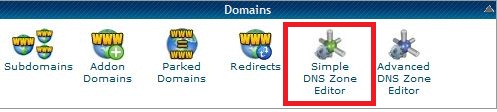
-
Seleccione su dominio en el cuadro desplegable y en la sección etiquetada Add a CNAME Record Escribe el Name (El código de idioma) y CNAME Del registro (nombre del servidor GTranslate) y haga clic en Add CNAME Record del botón.
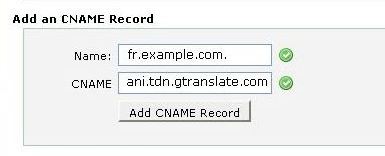
Alojamiento de Plesk
- Vaya a la página Configuración de DNS.
-
Añadir registro
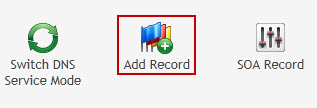
-
Seleccione el tipo de registro CNAME.
-
Escriba el Domain name (El código de idioma) y Canonical name (Nombre del servidor GTranslate) del registro. Pulse el botón Aceptar para agregar el registro.
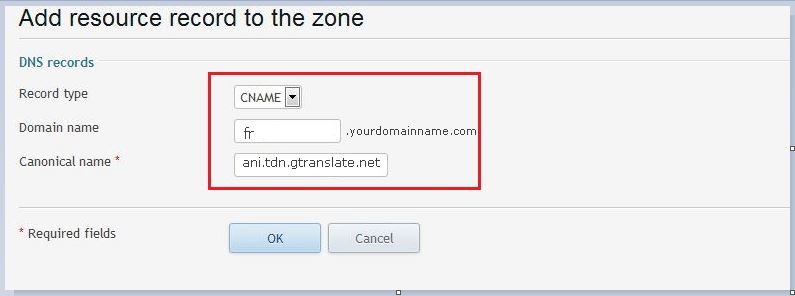
Otros paneles de control
Si no puede encontrar la administración de DNS en su panel de alojamiento, consulte su alojamiento cómo agregar nuevo registro DNS. Ellos deben ser capaces de hacerlo por usted si no hay ningún lugar para gestionar sus registros DNS en el panel de control de alojamiento.
Habilitar la traducción de URL
WordPress: Active la opción "Traducción de URL" en la página Configuración de plugins de GTranslate.
Shopify: Active la opción "Traducción de URL" en la página Configuración de la aplicación GTranslate.
Joomla, Drupal y otras plataformas:
Para habilitar la función de traducción de URL para su sitio web, debe agregar el siguiente código en la etiqueta principal de sus páginas.
<meta name="uri-translation" content="on" />
Asegúrese de que está en la parte superior de otras etiquetas dentro de la etiqueta de la cabeza.
Edición de traducciones
Para editar las traducciones es necesario ir al idioma que desea editar y luego agregar ? Language_edit = 1 A la URL. Si ya tienes un ? En la URL que debe agregar &amp;language_edit=1 A la URL. Por ejemplo, para editar un texto en la página principal en español, debe ir a http://es.example.com/?language_edit=1 | http://example.com/es/?language_edit=1 Que abrirá la interfaz de edición.
Podrá ver visualmente la diferencia entre los textos ya editados y los textos traducidos automáticamente en el modo de edición. Los textos con los iconos de lápiz rojo son textos editados. Los textos traducidos automáticamente son con los iconos de lápiz verde.
Con el icono de flecha puede editar las URL traducidas.
Detección del idioma seleccionado
Si desea codificar algo especial para un idioma individual, puede detectar el idioma seleccionado actualmente y escribir su código basado en eso.
Puede encontrar el código de idioma seleccionado actualmente desde el encabezado de solicitud de X-GT-Lang. Si su sitio está escrito en PHP, puede encontrarlo en la variable _SERVER ['HTTP_X_GT_LANG'].
Redireccionar la estructura de URL del subdirectorio a la estructura de URL del subdominio
Agregue esta regla encima de otras reglas en su archivo .htaccess.
RewriteRule ^([a-z]{2}|zh-CN|zh-TW)/(.*)$ http://$1.domain.com/$2 [R=301,L,QSA]
Habilitar traducción al formato JSON
En las aplicaciones web modernas, los datos se transfieren a través de las solicitudes AJAX utilizando el formato JSON. Para poder traducir JSON necesitamos saber qué claves podemos traducir para no romper la aplicación. Digamos que tiene los siguientes datos JSON que necesitan ser traducidos:
{
"name":"test",
"description":"test description",
"id":500,
"months": ["January","February","March"],
"content":"<i>Hello world</i>",
"user": {
"login":"test",
"bio":"test user"
}
}
Es necesario especificar las claves que se van a traducir en el objeto JSON mediante una clave especial Gt_translate_keys. Me gusta:
{
"name":"test",
"description":"test description",
"id":500,
"months": ["January","February","March"],
"content":"<i>Hello world</i>",
"gt_translate_keys": ["name", "description", {"key": "months", "format": "list"}, {"key": "content", "format": "html"}],
"user": {
"login":"test",
"bio":"test user",
"gt_translate_keys": [{"key": "bio", "format": "text"}]
}
}
Como se puede ver en este ejemplo, gt_translate_keys debe ser matriz. Puede simplemente especificar el nombre de la clave cuyo valor debe traducirse o especificar también el formato del valor. Los formatos posibles son lista, html o texto que es el formato predeterminado si no se especifica.
Después de que se traduce, se verá así:
{
"name":"тест",
"description":"тестовое описание",
"id":500,
"months": ["Январь","Февраль","Март"],
"content":"<i>Привет мир</i>",
"user": {
"login":"test",
"bio":"тестовый пользователь"
}
}